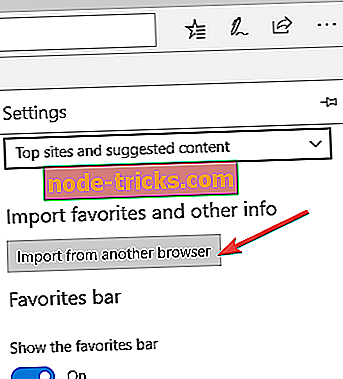Suosikkien tuominen toiseen selaimeen Into Edge
Monet Windows 10 -käyttäjät päättivät todennäköisesti siirtyä Microsoft Edge -laitteeseen, kun se on vapautettu kokonaan. Ja yksi tärkeimmistä ongelmista, kun siirryt toiseen selaimeen, on lisätä kirjanmerkkejä tai suosikkeja edellisestä selaimesta.
Niinpä tässä pikaoppaassa näytän sinulle, miten voit helposti tuoda suosikit edelliseltä selaimeltasi Edgeen, joten sinun ei tarvitse käydä joka sivustolla ja tehdä se manuaalisesti.

Miten voin tuoda suosikkini Microsoft Edgeen?
Microsoft sisälsi vaihtoehdon tuoda suosikkeja muista selaimista Edge-laitteeseen, joten voit tehdä sen helposti muutamassa minuutissa. Seuraavassa on, miten tuodaan suosikkeja tai kirjanmerkkejä muusta selaimesta Microsoft Edge: lle:
- Avaa Edge ja siirry katkoviivaan (…)
- Napsauta päävalikon alaosassa Asetukset avataksesi asetusikkunan
- Valitse Tuo suosikkeja toisesta selaimesta
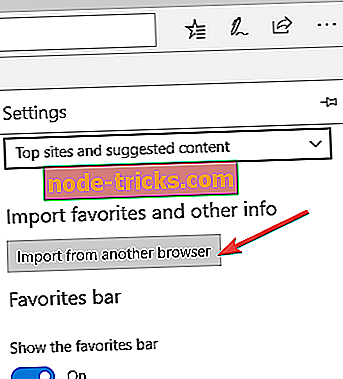
- Se skannaa kaikki tietokoneeseen asennetut selaimet, joten voit tarkistaa, mihin selaimeen haluat tuoda suosikit
- Kun olet tarkistanut haluamasi selaimen, napsauta Tuo ja kirjanmerkit näkyvät pian Edgessä
Se on nyt, nyt sinulla on kaikki tallennetut suosikkisi muusta Microsoft Edgen selaimesta. Tämä on loistava vaihtoehto, koska jokaiselle sivustolle siirtyminen yksilöllisesti ja suosikkien tallentaminen yksin olisi erittäin ärsyttävää, ja se vaatisi paljon aikaa.
Valitettavasti Microsoft Edge ei tue HTML-kirjanmerkkien tuomista, etkä voi vain vetää kirjanmerkkejä toisesta selaimesta Edge-laitteeseen, kuten se on joidenkin muiden selaimien tapauksessa. Emme tiedä, jos Microsoft muuttaa sitä tulevaisuudessa, joten emme voi kertoa teille mitään juuri nyt.
Nyt tiedät, miten voit helposti tuoda suosikkisi toisesta selaimesta, mutta jos sinulla on Microsoft Edgen suorituskykyongelmia, kuten yhteys- tai kaatumisongelmia, voit tarkistaa artikkelimme, josta puhumme näistä ongelmista.
Microsoft Edgen suosikkipalkin mukauttaminen
Tämän viestin kirjoittamisen jälkeen Microsoft lisäsi Edgelle useita uusia mielenkiintoisia ominaisuuksia. Voit esimerkiksi muokata suosikkipalkkiasi ja järjestää sivusi paremmin kansioihin. Muuten voit myös muokata tallennettujen sivujen URL-osoitetta, poistaa kansioita suosikkiluettelostasi ja jopa liittää Web-sivuja Käynnistä-valikkoon.
Edge-suosikkisivulta puhuessaan monet käyttäjät valittivat, että tämä sivu katosi uusimpien Windows 10 -päivitysten asentamisen jälkeen. Lisätietoja siitä, miten se voidaan palauttaa, voit käyttää tämän oppaan avulla.
LIITTYVÄT OHJEET TARKISTA OUT:
- Nyt voit kirjata Microsoft Edge-suosikit aakkosjärjestykseen
- Helppo: "Suosikkien" käyttö Opera Browserissa
- Korjaus: Microsoft Edge sulkeutuu heti avaamisen jälkeen Windows 10: ssä
Toimittajan huomautus: Tämä viesti julkaistiin alun perin elokuussa 2015, ja siitä on päivitetty tuoreutta ja tarkkuutta.